Blumind(思维导图)
v3.2 免费版
- 软件大小:991.00 KB
- 软件语言:中文
- 软件类型:国产软件 / 图像制作
- 软件授权: 免费软件
- 更新时间:2019-05-08 08:32:59
- 软件等级:

- 软件厂商: -
- 应用平台:WinXP, Win7, Win8, Win10
- 软件官网: 暂无
相关软件

艺术头条客户端v4.7.3安卓版
111.96 MB/中文/10.0
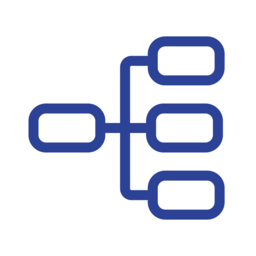
简约思维appv4.1.2安卓版
6.28 MB/中文/10.0

思维导图软件手机版v9.5.2安卓版
12.00 MB/中文/10.0

思维导图手机版v9.5.2安卓版
12.00 MB/中文/10.0

Freeplane思维导图软件v1.9.13 官方版
42.00 MB/多国语言[中文]/10.0
软件介绍人气软件精品推荐相关文章网友评论下载地址
blumind是一个非常小巧的思维导图工具.无需安装,点击安装包内的Blumind.exe即可免费制作思维导图.blumind支持快捷键的设置,用户可以将思维导图以多种图片格式保存到电脑上.欢迎感兴趣的用户来IT猫扑下载应用!
blumind绿色版说明
这里分享的是一款PC工具,主要功能就是制作思维导图,叫做BluMind,这款工具2M左右大小,免安装,免激活.
软件打开之后如下图所示,简单明了,去掉了以往大型思维导图制作工具不需要的部分,只保留了制作思维导图功能,对于制作一张思维导图,这款工具完全可以胜任.

blumind使用技巧
在桌面双击打开软件之后进入程序主窗口,在主窗口编辑区中间位置会看到默认的中心主题,即思维导图的起始框架开头.
假如需要做家庭成员组成的思维导图,可以双击中心主题编辑文字,将中心主题改为爷爷.
在当前中心主题爷爷框上鼠标右击选择添加下级主题,同理,双击下级主题文字进行编辑,编辑为爸爸.
在下级主题爸爸框上鼠标右击选择添加两个下级主题,同理,双击下级主题文字进行编辑,编辑为自己和姐姐.
在自己的下级主题框上鼠标右击添加下级主题继续进行扩展编辑.
对于中心主题和下级主题的所有框和文字,进行颜色和文字大小等属性设置,都是通过选中该主题框或文字,在属性中进行设置.
当通过以上步骤进行思维导图的编辑之后需要进行保存,保存的默认固定格式为*.bmd格式,该格式不能进行软件之间的通用打开查看.
所以,需要在软件之间进行互通查看,可以点击菜单-->导出-->选择格式,这些格式在很多软件之间都可以互通打开进行查看思维导图内容.
还有很多我们在制作思维导图中需要用到的工具和命令及快捷命令,通过初始阶段的学习并多观看和总结,在经过几次的编辑后即可掌握基础操作功能,并在原有基础上完成进阶,提高操作编辑速度.
功能亮点
软件支持tab键、回车键以及delete键,其中tab键创建子节点,回车键创建兄弟节点,delete键删除节点.
这款软件还支持不同主题的颜色配置方案,比如有Windows配色方案、一般、标准、系统配色等等.
最后,我们还可以修改某一个节点的属性,比如颜色、外观、字体、布局等等.
更多>> 软件截图

推荐应用

CAD迷你画图电脑版 34.46 MB
下载/中文/7.0 v2022R3 官方最新版
Solidworks迈迪工具集6.0 605.50 MB
下载/中文/1.0 v6 免费版
coreldraw 12龙卷风简体中文版 572.75 MB
下载/中文/4.0 汉化免费完整版
优动漫全能绘画助手 45.97 MB
下载/中文/10.0 v2.1.3.0 官方版
label mx通用条码标签设计系统 14.60 MB
下载/中文/5.0 v8.0.1612.15 破解版
SAI绘画软件 11.38 MB
下载/中文/4.0 v2.0 绿色破解版
vray for sketchup2015 187.00 MB
下载/中文/3.0 中文破解版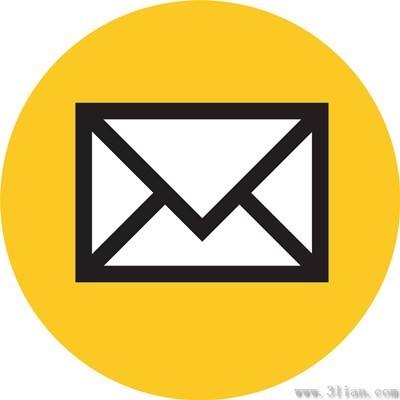
电子贺卡在线制作(节日祝福贺卡) 2.79 MB
下载/中文/10.0 v3.0 绿色免费版
其他版本下载
精品推荐
相关文章
下载地址
Blumind(思维导图) v3.2 免费版
查看所有评论>> 网友评论
更多>> 猜你喜欢













